在CAD设计过程中,CAD工具栏若因误操作而意外隐藏或消失,将会直接影响绘图效率,尤其对高度依赖快捷工具栏的设计师群体而言,其影响更为显著。本文将系统介绍CAD工具栏恢复显示的解决方案,帮助用户快速恢复CAD工具栏。
CAD工具栏恢复显示方法:
1. 3秒紧急召唤-TOOLBAR命令
适用场景:肝图时突然找不到工具栏
解决方案:
调用TOOLBAR命令,在弹出的【工具栏】对话框中,勾选所需工具栏。
2. 通过菜单栏调出
▌顶部菜单栏路径
在浩辰CAD顶部菜单栏中,点击【视图】—【工具栏】,勾选“绘图”“修改”“标注”等常用工具栏。
▌右上角外观下拉菜单
在浩辰CAD界面右上角点击【外观】下拉菜单,点击【工具栏】,在弹出的【工具栏】对话框中,勾选所需工具栏。
3. 工作空间失灵救星
适用场景:切换空间后CAD工具栏集体“消失”
修复步骤:
(1)点击浩辰CAD界面左上角【工作空间】下拉菜单
(2)点击切换至【传统界面】,等待2秒即可。
4. 终极解决方案:配置文件重置
适用场景:以上方法全部失效
操作步骤:
(1)在浩辰CAD命令行输入【OP】,按回车键打开【选项】对话框。
(2)点击切换到【配置】选项卡,选中【<<未命名配置>>】。
(3)点击【重置】,确认重启软件。
注意:重置前务必备份CUI文件(自定义设置)。
CAD工具栏的稳定显示是设计效率的基础保障。你曾因CAD工具栏消失耽误过工期吗?欢迎在评论区吐槽经历!